1、点击网络图标,然后点击【网络和internet设置】。
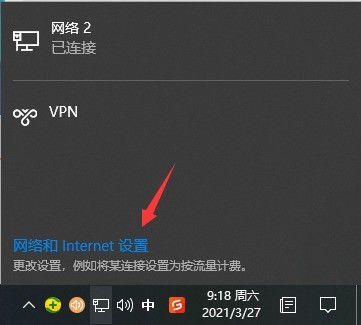
2、点击左侧的【以太网】后,在右侧找到【更改适配器选项】点击进入。
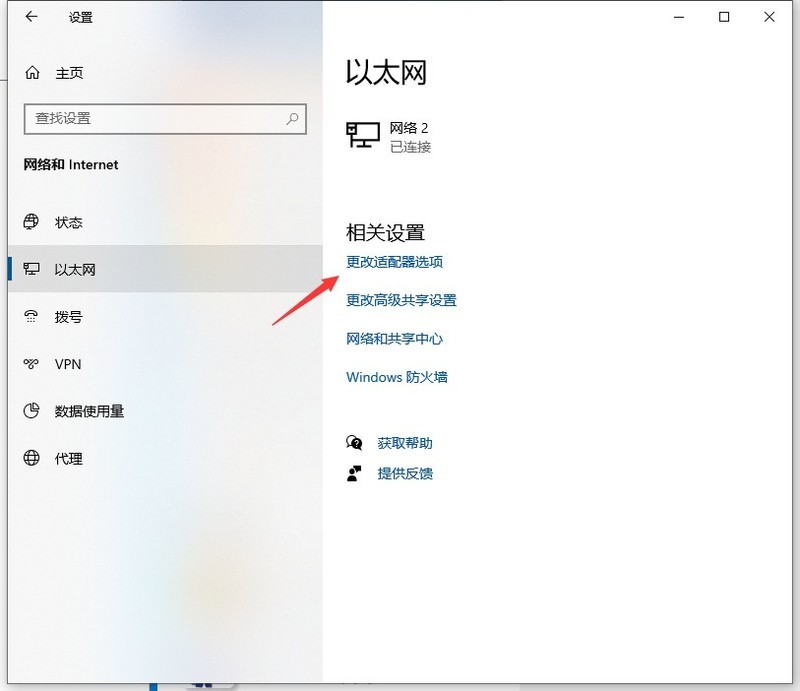
3、双击连接的以太网络,然后点击属性按钮。
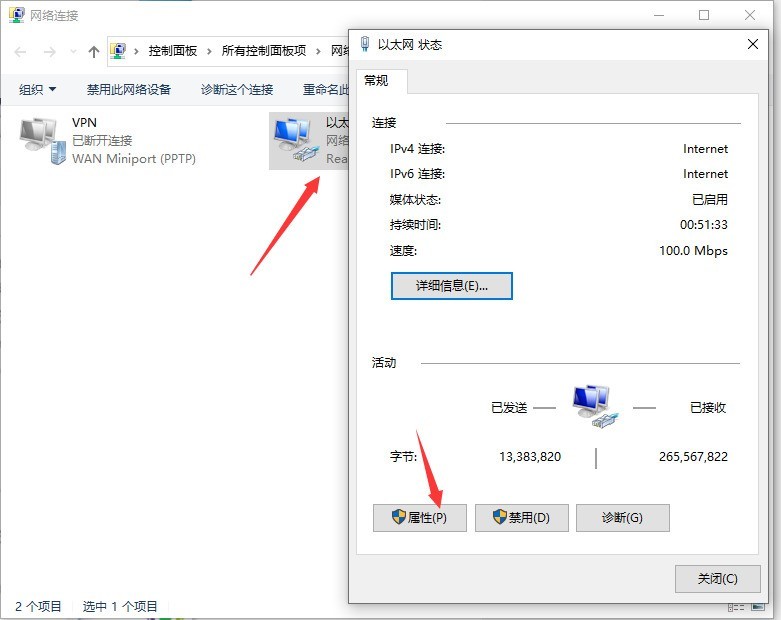
4、接着双击【Internet 协议版本4】。
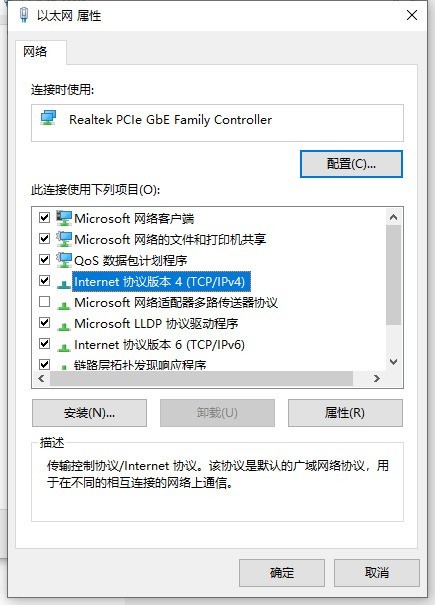
5、把IP地址设定为以下的固定IP地址,参照下图。同理另外一台的电脑同样按照这个方法设置ip地址。
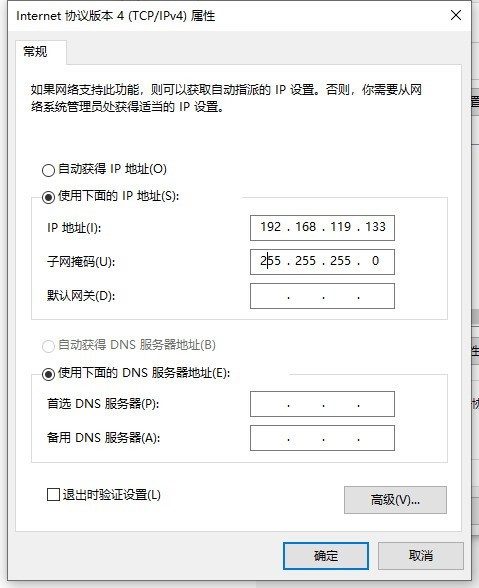
6、两台电脑设置完成后,使用其中一台电脑同时按下键盘快捷键Win+R,打开运行窗口输入CMD,然后确定。
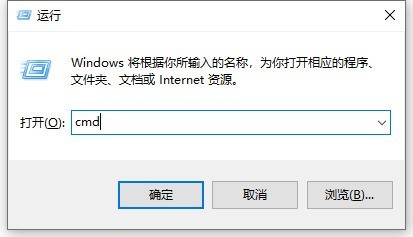
7、输入刚刚设置的ip地址,输入ping 192.168.119.138 然后按回车。出现下图所示说明组建成功了。






